Различные способы как посчитать сумму в excel

Всем привет, с вами ИТ блогер Александр Глебов. В этой познавательной статье я рассказываю, как в excel посчитать сумму различными вариантами. Наверное, самое популярное действие в экселе это подсчет суммы. Казалось бы, простое действие, но его выполнить можно различными способами, итак...
Как в excel посчитать сумму
Excel очень мощный инструмент электронных таблиц, и конечно же он позволяет производить различные математические операции, начиная от простого суммирования, заканчивая хитрыми логарифмическими функциями. В этой статье я рассматриваю 3 способа найти сумму значений. Читаем ниже чтобы узнать как в excel посчитать сумму.
Формула суммы в excel - вариант 1
Итак, по моему мнению, это самый распространенный вариант. Чтобы посчитать сумму при помощи формулы выполним следующие шаги:
- Предположим, что у вас есть список товаров со стоимостью, вам надо узнать сколько все вместе они будут стоить:

- Для того чтобы посчитать сумму при помощи формулы, ставим курсор на ячейку где вы хотите чтобы была сумма, в моем примере это C7, и нажимает кнопку равно ( = ). В результате у вас появится возможность вводить формулы, нажимаем сумм (1), далее появится мастер "Аргументы функции" (2), в котором в поле "число1" автоматически подставится наш диапазон значений, нажимаем "ОК":
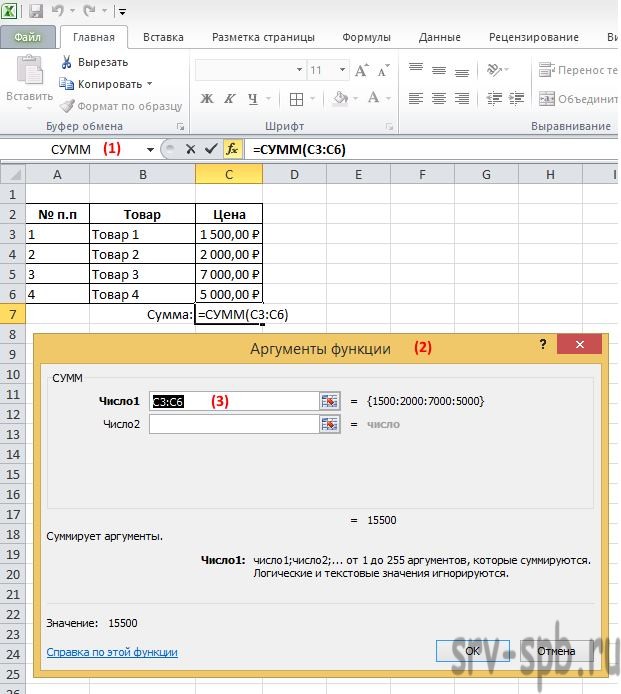
- В результате в ячейке C7 появится сумма. Все просто и понятно
Автосумма в excel - вариант 2
Этот вариант очень удобный, а главное быстрый, буквально одно нажатие кнопки мыши. Итак, для подсчета автосуммы выполним следующие шаги:
- Встаем на ячейку где нужно посчитать сумму, удаляем формулу СУММ;
- Переходим в область "Редактирование" (1) на вкладке "Главная" (2) и нажимаем кнопку "Автосумма" (3)(также можно использовать сочетание горячих клавиш "ALT + ="). В результате у вас сработает вариант 1 автоматически, выделится нужный диапазон и подставится в формулу СУММ, останется нажать только Enter;
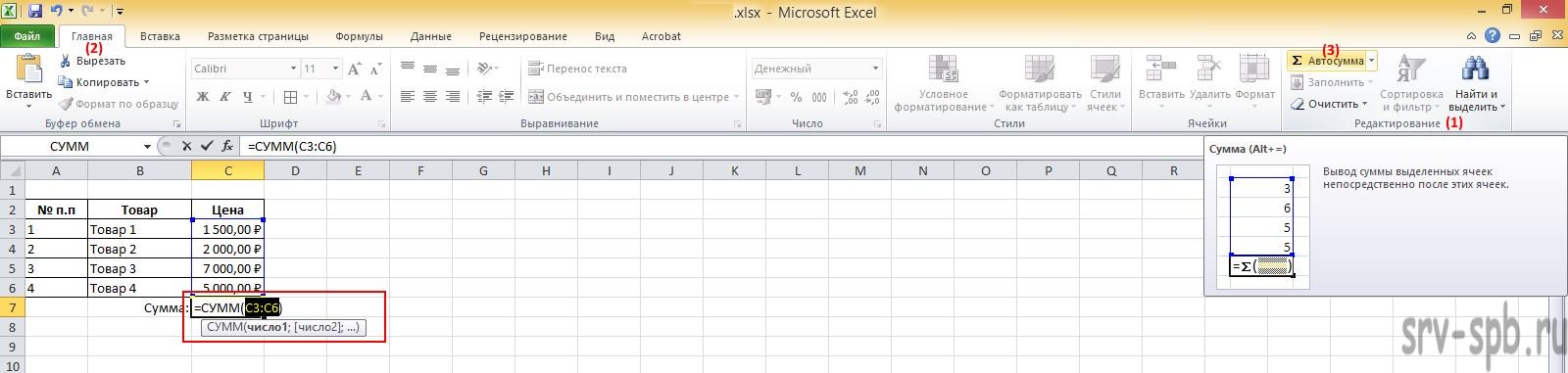
- После нажатия клавиши Enter у вас произойдет автосуммирование и появится значение. По мне так очень удобный и быстрый вариант для не сложных вычислений.
Сумма столбца в excel без формулы - вариант 3
Еще один вариант суммирования в excel это наглядное суммирование, или быстрое суммирование. Названия придуманы мной, если знаете более правильное название то пишите в комментариях, буду рад узнать. Итак, предположим у вас есть таблица с числами, и вам надо быстро посмотреть сумму и вы не хотите вводить формулу СУММ и получать это значение в ячейке. Чтобы посмотреть сумму быстро выполните следующие шаги:
- Откройте нужную вам таблицу.
- Выделите нужный вам диапазон чисел.
- Посмотрите в правый нижний угол, там будет строка с данными: Среднее, Количество, Сумма:
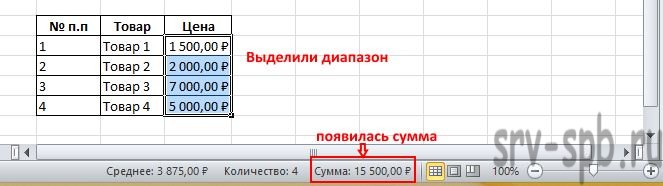
Заключение
Вот собственно и все, мы рассмотрели три варианта, как суммировать в excel. А именно:
- Формула суммы в excel;
- автосумма в excel;
- сумма столбца в excel.
Очень все просто и понятно. Надеюсь у вас больше не возникнет вопроса, как в excel посчитать сумму. Используйте вариант, который вам больше нравится . Если я какой-то вариант не учел, то пишите в комментариях, обязательно добавлю. Также рад любым вопросам. Ставьте лайки, плюсики, оценки, мне это очень важно для повышения качества статей.
С уважением, Александр Глебов.
| С уважением, Александр Глебов | |
| Очень большая просьба пройти этот опрос! | |
| Если вам помогла данная статья, вступите пожалуйста в мою группу в контакте. | |
| Твитнуть |
|
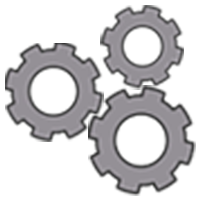


 (4 оценок, среднее: 4,00 из 5)
(4 оценок, среднее: 4,00 из 5)


Добавить комментарий